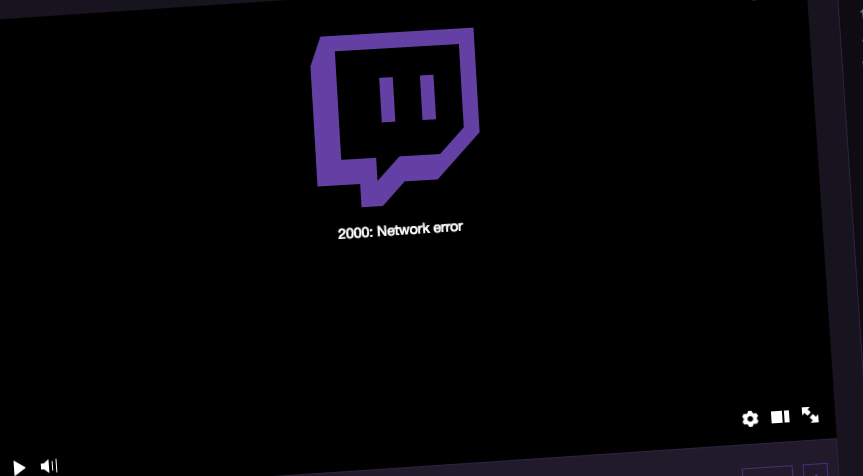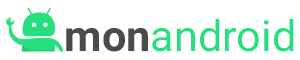Il peut vous arriver de façon récurrente de rencontre l’erreur suivante quand vous regarder un stream sur Twitch :
Écran noir avec : «2000: erreur réseau»
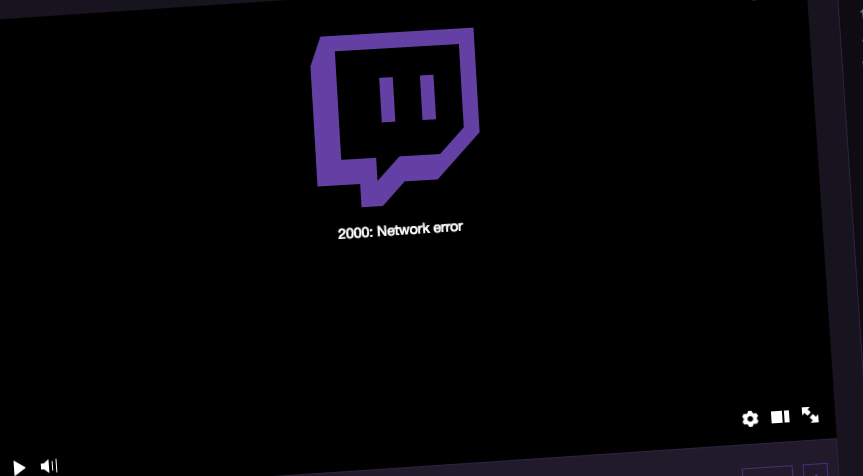
Quel est la source de cette Erreur 2000 ?
Malheureusement il n’y a pas de raison unique a ce problème récurrent sur la plateforme de streaming. Nous avons donc préparé pour vous différent possible solution qui la plupart du temps résolve le souci de l’erreur 2000
L’erreur 2000 Twitch est une erreur de réseau qui peut se produire pour un certain nombre de raisons, notamment :
- Une connexion Internet faible ou instable
- Un VPN activé
- Un cache ou des cookies corrompus
- Une version obsolète de votre navigateur
- Un problème avec les serveurs Twitch
Méthode 01 : Ad block
Commencer par désactiver le bloqueur de publicité que vous avez installé sur votre navigateur internet.
Toutes les extensions ad block proposent une fonction pour désactiver le blocage de pub pour certain domaine ou url
Cliquer sur le bouton nécessaire.
Les adblocks les plus populaire :
- Ad-block
- Ad-block Plus
- AdGuard
- AdFender
Pour les utilisateurs du navigateur d’Opéra vous devrais vous rendre dans les paramètres du navigateur pour désactiver le bloquer de publicité.
Méthode 02: Ajoutez Twitch à l’exception de votre antivirus
Qu’importe l’antivirus que vous avez installer, (Avast, Avira, Norton…) vous devez avoir la possibilite de mettre dans la whitelist certaine url telle que : http://www.twitch.tv
Méthode 03: Redémarrez votre PC ou Mac
Un reboot de votre ordinateur sous microsoft ou MacOS peut aider a la solution du problème.
Méthode 04: Purger les cookies de votre navigateur
Afin d’effacer tous les cookies sur votre ordinateur
commencer pare ouvrir le navigateur internet Chrome
En haut à droite, cliquez plus. Paramètres.
Sous « Confidentialité et sécurité », cliquez sur Cookies et autres données du site.
Cliquez sur Voir tous les cookies et les données du site. Retirez tout.
Cliquer sur Effacer tout.
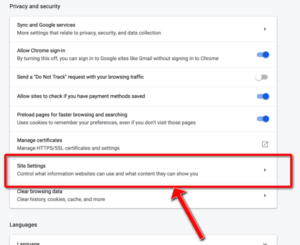
Methode 05: Tester Twitch via une connexion VPN
Installer une extension gratuite de chrome d’un service VPN. Par exemple, il peut s’agir de HolaVPN, TigerVPn, NordVpn ou Hotspot Shield et tester a nouveau l’url: http://www.twitch.tv une fois le VPN activé.
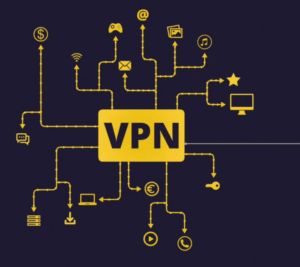
Méthode 06: Tester Twitch sur un autre navigateur
Afin de tester avec un tout nouveau environnement, vous pouvez tester le stream avec un navigateur que vous n’utiliser que rarement comme Microsoft Edge ou Safari voir Brave
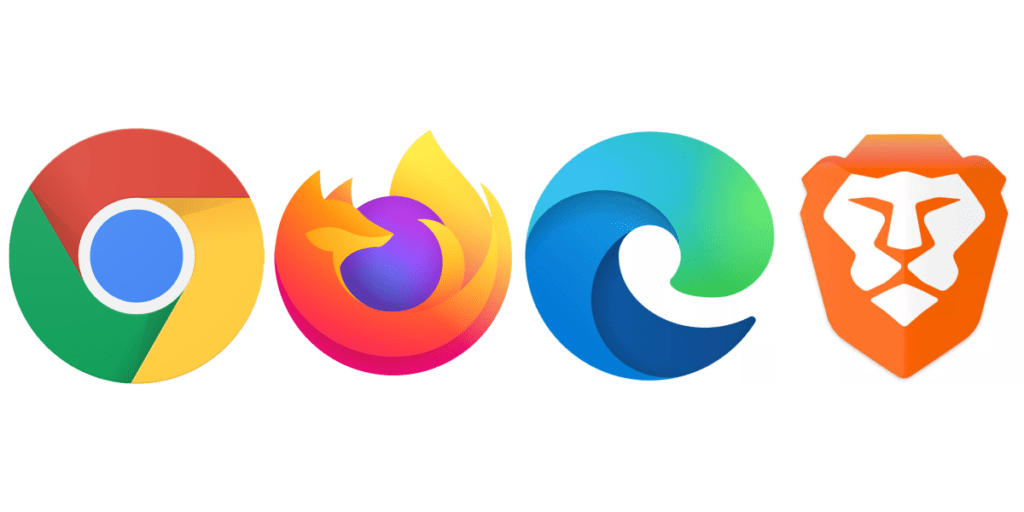
Autre Questions sur cette erreur:
Voici quelques solutions pour résoudre l’erreur Twitch 2000 sur Chrome :
- Vérifiez votre connexion Internet. Si votre connexion Internet est lente ou instable, vous pouvez rencontrer l’erreur Twitch 2000. Essayez de redémarrer votre routeur ou modem, ou de passer à un autre réseau Wi-Fi.
- Désactivez votre VPN. Si vous utilisez un VPN, essayez de le désactiver pour voir si cela résout le problème.
- Vider le cache et les cookies de votre navigateur. Les fichiers de cache et de cookies corrompus peuvent parfois causer des problèmes avec les sites Web. Pour vider le cache et les cookies de Chrome, suivez ces étapes :
- Ouvrez Chrome.
- Cliquez sur l’icône à trois points en haut à droite de la fenêtre.
- Sélectionnez « Plus d’outils » > « Effacer les données de navigation ».
- Sélectionnez les options « Cookies et données de site » et « Images et fichiers en cache ».
- Cliquez sur « Effacer les données ».
- Mettez à jour votre navigateur. Google Chrome publie régulièrement des mises à jour de sécurité et de performance. Si vous utilisez une version obsolète de Chrome, vous pouvez rencontrer des problèmes avec certains sites Web, y compris Twitch. Pour mettre à jour Chrome, suivez ces étapes :
- Ouvrez Chrome.
- Cliquez sur l’icône à trois points en haut à droite de la fenêtre.
- Sélectionnez « Aide » > « À propos de Google Chrome ».
- Si une mise à jour est disponible, Chrome la téléchargera et l’installera automatiquement.
- Réinitialisez votre navigateur. Si vous avez essayé toutes les solutions ci-dessus et que vous rencontrez toujours l’erreur Twitch 2000, vous pouvez essayer de réinitialiser votre navigateur. Cela effacera toutes vos données et paramètres, y compris votre historique de navigation, vos mots de passe et vos extensions. Pour réinitialiser Chrome, suivez ces étapes :
- Ouvrez Chrome.
- Cliquez sur l’icône à trois points en haut à droite de la fenêtre.
- Sélectionnez « Paramètres ».
- Faites défiler vers le bas et cliquez sur « Avancé ».
- Sous « Réinitialiser et nettoyer », cliquez sur « Réinitialiser les paramètres ».
- Cliquez sur « Réinitialiser les paramètres » à nouveau pour confirmer.
Twitch ne fonctionne pas ?
Il peut y avoir plusieurs raisons pour lesquelles Twitch ne fonctionne pas. Voici quelques solutions possibles :
- Vérifiez votre connexion Internet. Si votre connexion Internet est lente ou instable, vous pouvez rencontrer des problèmes avec Twitch. Essayez de redémarrer votre routeur ou modem, ou de passer à un autre réseau Wi-Fi.
- Désactivez votre VPN. Si vous utilisez un VPN, essayez de le désactiver pour voir si cela résout le problème.
- Vider le cache et les cookies de votre navigateur. Les fichiers de cache et de cookies corrompus peuvent parfois causer des problèmes avec les sites Web. Pour vider le cache et les cookies de votre navigateur, suivez ces étapes :
- Ouvrez votre navigateur.
- Cliquez sur l’icône à trois points en haut à droite de la fenêtre.
- Sélectionnez « Plus d’outils » > « Effacer les données de navigation ».
- Sélectionnez les options « Cookies et données de site » et « Images et fichiers en cache ».
- Cliquez sur « Effacer les données ».
Si vous avez suivi toutes ces solutions et que vous rencontrez toujours l’erreur Twitch 2000, vous pouvez contacter l’assistance Twitch pour obtenir de l’aide.
Bonus: Les autres erreurs Twitch les plus connues et comment les solutionner:
Voici une liste des erreurs Twitch les plus courantes, avec le code d’erreur correspondant :
- Erreur 400: Erreur de requête. Cela peut être causé par une erreur de syntaxe dans la requête HTTP, une erreur de validation, ou un problème avec les serveurs Twitch.
- Erreur 401: Erreur d’autorisation. Cela peut être causé par une erreur de mot de passe, un problème avec votre compte Twitch, ou une restriction géographique.
- Erreur 403: Accès refusé. Cela peut être causé par une restriction géographique, une restriction d’âge, ou une restriction d’appareil.
- Erreur 404: Page introuvable. Cela peut être causé par une erreur de URL, une erreur de serveur, ou une suppression de contenu.
- Erreur 500: Erreur interne du serveur. Cela peut être causé par un problème avec les serveurs Twitch.
- Erreur 503: Service indisponible. Cela peut être causé par une maintenance des serveurs Twitch.
Le service Twitch est disponible sur les systèmes d’exploitation suivants :
- Windows
- macOS
- Linux
- Android
- iOS
- ChromeOS
Twitch est également disponible sur les consoles de jeux suivantes :
- PlayStation 4
- PlayStation 5
- Xbox One
- Xbox Series X/S
En plus des applications natives, Twitch est également disponible sur les navigateurs Web les plus populaires.
Voici un résumé des plateformes sur lesquelles Twitch est disponible :
| Plateforme | Description |
|---|---|
| Windows | Twitch est disponible sur Windows 7, 8, 8.1 et 10. |
| macOS | Twitch est disponible sur macOS 10.10 et versions ultérieures. |
| Linux | Twitch est disponible sur les distributions Linux les plus populaires. |
| Android | Twitch est disponible sur les appareils Android 5.0 et versions ultérieures. |
| iOS | Twitch est disponible sur les appareils iOS 10 et versions ultérieures. |
| ChromeOS | Twitch est disponible sur les appareils ChromeOS. |
| PlayStation 4 | Twitch est disponible sur la PlayStation 4 via l’application Twitch. |
| PlayStation 5 | Twitch est disponible sur la PlayStation 5 via l’application Twitch. |
| Xbox One | Twitch est disponible sur la Xbox One via l’application Twitch. |
| Xbox Series X/S | Twitch est disponible sur la Xbox Series X/S via l’application Twitch. |
Pour plus d’informations sur la disponibilité de Twitch sur une plateforme spécifique, veuillez consulter le site Web de Twitch.
Bonne chance et bon stream !